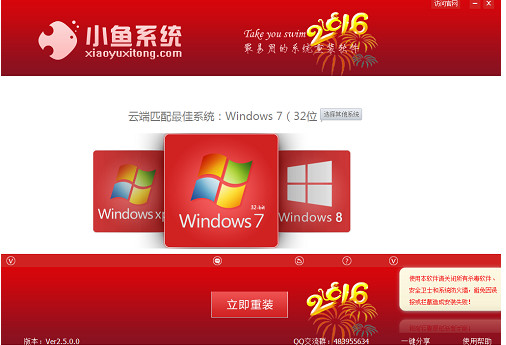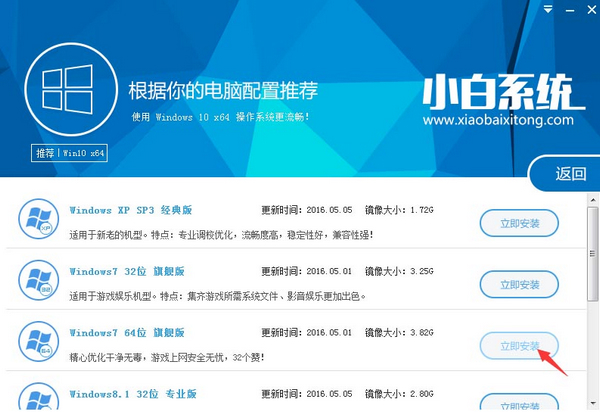笔记本显卡驱动怎么更新 Win10笔记本显卡驱动更
更新时间:2017-07-04 17:20:39
对于游戏玩家来说,对显卡的关注度要高于电脑其它硬件,一般来说,显卡越好,游戏性能往往越强。不过要持续发挥显卡的最佳游戏性能,经常更新显卡驱动也是很有必要的。那么笔记本显卡驱动怎么更新?下面小编以自己的Win10笔记本为例,教大家如何升级笔记本显卡驱动。

笔记本显卡驱动怎么更新 Win10笔记本显卡驱动更新升级方法
升级笔记本显卡驱动有2种方法,一种是进入电脑设备管理器,查看显卡的型号,然后去相关品牌官网,查看是否有新版本驱动可以更新,如果有,则下载安装升级即可。
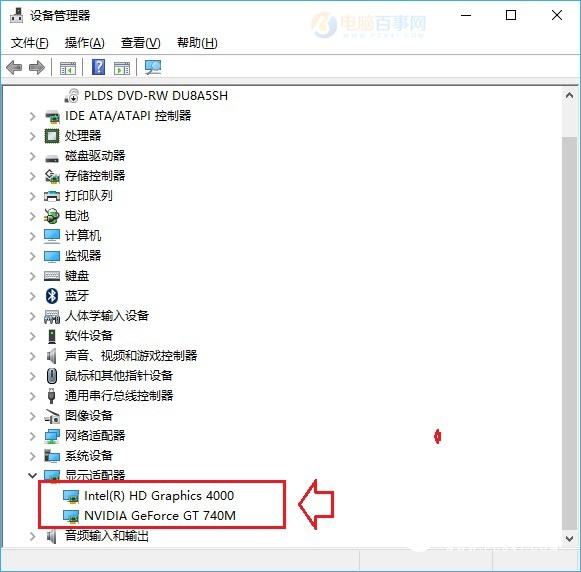
设备管理器查看显卡型号
另外一种升级笔记本显卡驱动方法则要简单很多,只要借助一些电脑硬件管理工具,比如鲁大师、驱动精灵、驱动人生进行在线检测升级。
第一种方法相对麻烦,另外还需要进行大量查找,不一般不建议新手朋友采纳,主要建议大家通过一些工具去智能检测是否有用显卡驱动更新,按照提示一键去更新升级,这样显得要轻松方便的多。
下面本文以鲁大师为例,教大家如何更新Win10笔记本显卡驱动,方法步骤如下:
1、首先在电脑中下载“鲁大师”软件。
2、然后打开运行鲁大师软件,之后点击顶部的“驱动检测”,如下图所示。
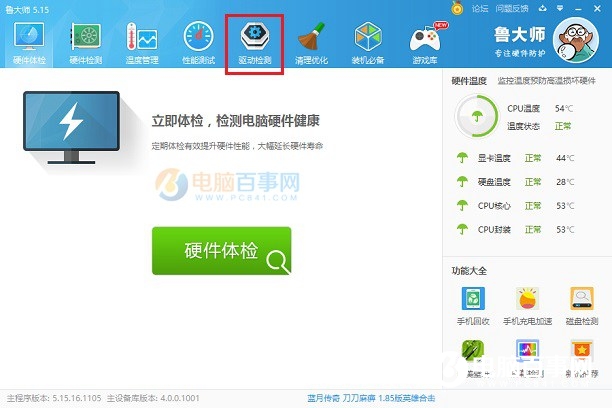
3、之后鲁大师就可以检测出,笔记本电脑的显卡是否有可用的新驱动可以更新,如果有新驱动,勾线上,点击“一键安装”即可,如下图所示。
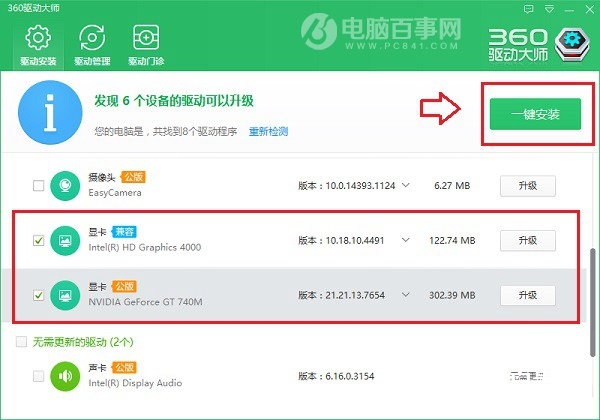
由于小编的笔记本已经有一段时间没有更新显卡驱动了,检测一下,可以看到核心显卡和独立显卡都有新驱动可以升级,我们可以按需点击升级,也可以同时勾选,然后点击“一键安装”同时升级。
以上就是笔记本显卡驱动更新方法,建议大家尽量借助一些硬件软件工具,协助完成,这样要比我们手动去找驱动下载,要方便的多,省时省力,何乐不为呢。
系统重装相关下载
Win10技巧相关推荐
重装系统软件排行榜
- 【电脑重装系统】老友一键重装系统V2.1
- 一键重装系统软件系统之家重装V2.5.0绿色版
- 系统基地一键重装系统工具最新版3.4
- 小白一键重装系统工具下载兼容版V3.6.0
- 【一键重装系统】雨林木风一键重装系统V6.4.8绿色版
- 一键重装系统好用重装软件V1.8专业版
- 小鱼一键重装系统大师贡献版v2.0.1
- 【电脑系统重装】魔法猪一键重装系统V4.1安装板
- 极速一键重装系统工具V7.8.4维护版
- 桔子一键重装系统工具V1.7.0绿色版
- 重装系统大番茄一键重装V3.2.1免费版
- 大番茄一键在线重装系统工具v6.0
- 一键重装系统软件小白V4.2.3贺岁版
- 雨林木风一键重装系统V1.7.1超级版
- 【系统重装】萝卜菜一键重装系统V6.0尊享版
重装系统热门教程
- 系统重装步骤
- 一键重装系统win7 64位系统 360一键重装系统详细图文解说教程
- 一键重装系统win8详细图文教程说明 最简单的一键重装系统软件
- 小马一键重装系统详细图文教程 小马一键重装系统安全无毒软件
- 一键重装系统纯净版 win7/64位详细图文教程说明
- 如何重装系统 重装xp系统详细图文教程
- 怎么重装系统 重装windows7系统图文详细说明
- 一键重装系统win7 如何快速重装windows7系统详细图文教程
- 一键重装系统win7 教你如何快速重装Win7系统
- 如何重装win7系统 重装win7系统不再是烦恼
- 重装系统win7旗舰版详细教程 重装系统就是这么简单
- 重装系统详细图文教程 重装Win7系统不在是烦恼
- 重装系统很简单 看重装win7系统教程(图解)
- 重装系统教程(图解) win7重装教详细图文
- 重装系统Win7教程说明和详细步骤(图文)